win7打印服务无法启动的解决步骤 win7打印服务无法启动的原因有哪些
更新时间:2023-12-08 11:10:33作者:yang
在使用Windows 7操作系统时,我们可能会遇到打印服务无法启动的问题,这个问题会导致我们无法正常使用打印机进行打印操作。造成打印服务无法启动的原因有很多,例如系统文件损坏、服务设置错误、驱动程序问题等等。为了解决这个问题,我们需要按照一定的步骤进行排查和修复。接下来我将为大家介绍一些解决打印服务无法启动问题的步骤。
具体步骤如下:
1、在win7操作系统桌面上,鼠标右键计算机图标选择管理选项进入。
 2进入计算机管理界面,请依次点击打开服务和应用程序-服务。
2进入计算机管理界面,请依次点击打开服务和应用程序-服务。
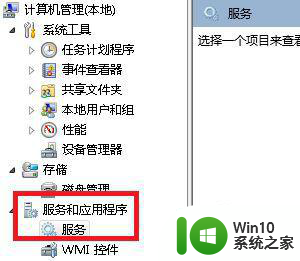
3、在右边服务明细框,找到print spooler打印机服务。
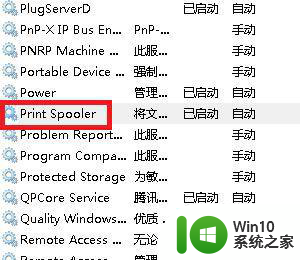
4、鼠标右键print spooler服务,在弹出的菜单选择属性选项进入。
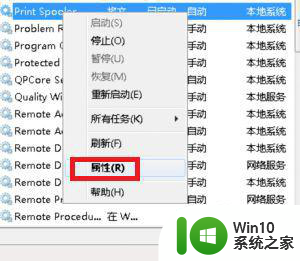
5、在打印机服务属性设置界面,点击启动类型下拉框选择自动选项即可。然后点击确定按钮退出。
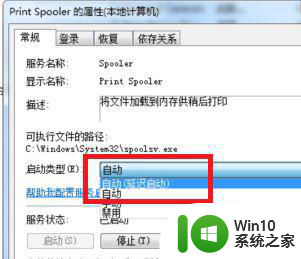 6通过以上设置完成之后,打印机设备就可以正常打印使用。
6通过以上设置完成之后,打印机设备就可以正常打印使用。
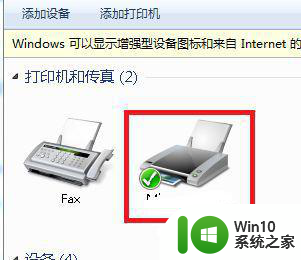
以上就是解决win7打印服务无法启动的步骤,如果你遇到了这个问题,可以尝试按照这些方法来解决,希望对大家有所帮助。
win7打印服务无法启动的解决步骤 win7打印服务无法启动的原因有哪些相关教程
- win7打印机后台服务无法启动怎么解决 win7打印服务无法启动解决方法
- win7系统开启打印机服务的步骤 win7打印机服务怎么开启
- windows7打印服务无法启动如何处理 win7打印机服务无法启动解决方法
- win7本地打印后台处理程序服务没有运行如何解决 win7本地打印后台处理程序服务无法启动怎么办
- win7打印机服务总会自动关闭的解决方法 win7打印机服务总会自动关闭什么原因
- Win7启动print spooler服务报错1068的解决方法 Win7打印服务无法启动怎么办
- win7打印机服务开启后自动关闭如何排错 win7打印机服务自动关闭异常的解决方法
- 本地打印后处理程序服务没有运行 win7的解决教程 本地打印后处理程序服务未启动win7怎么办
- win7开启printspooler服务的具体步骤 win7启动printspooler服务的步骤
- win7打印active directory域服务当前不可用的解决方案 Win7打印机无法连接到Active Directory域服务的解决方法
- Win7服务器运行失败的处理方法 Win7服务器无法启动的原因和解决方法
- 如何修复依赖服务组件无法启动导致无法连接网络的问题win7 win7依赖服务或组件无法启动怎么办详细解决方案
- window7电脑开机stop:c000021a{fata systemerror}蓝屏修复方法 Windows7电脑开机蓝屏stop c000021a错误修复方法
- win7访问共享文件夹记不住凭据如何解决 Windows 7 记住网络共享文件夹凭据设置方法
- win7重启提示Press Ctrl+Alt+Del to restart怎么办 Win7重启提示按下Ctrl Alt Del无法进入系统怎么办
- 笔记本win7无线适配器或访问点有问题解决方法 笔记本win7无线适配器无法连接网络解决方法
win7系统教程推荐
- 1 win7访问共享文件夹记不住凭据如何解决 Windows 7 记住网络共享文件夹凭据设置方法
- 2 笔记本win7无线适配器或访问点有问题解决方法 笔记本win7无线适配器无法连接网络解决方法
- 3 win7系统怎么取消开机密码?win7开机密码怎么取消 win7系统如何取消开机密码
- 4 win7 32位系统快速清理开始菜单中的程序使用记录的方法 如何清理win7 32位系统开始菜单中的程序使用记录
- 5 win7自动修复无法修复你的电脑的具体处理方法 win7自动修复无法修复的原因和解决方法
- 6 电脑显示屏不亮但是主机已开机win7如何修复 电脑显示屏黑屏但主机已开机怎么办win7
- 7 win7系统新建卷提示无法在此分配空间中创建新建卷如何修复 win7系统新建卷无法分配空间如何解决
- 8 一个意外的错误使你无法复制该文件win7的解决方案 win7文件复制失败怎么办
- 9 win7系统连接蓝牙耳机没声音怎么修复 win7系统连接蓝牙耳机无声音问题解决方法
- 10 win7系统键盘wasd和方向键调换了怎么办 win7系统键盘wasd和方向键调换后无法恢复
win7系统推荐
- 1 雨林木风ghost win7家庭精简版64系统下载v2023.04
- 2 系统之家ghost win7 sp1 32位破解安装版v2023.04
- 3 三星笔记本ghost win7 64位最新旗舰版下载v2023.04
- 4 系统之家ghost win7 32位安装稳定版v2023.03
- 5 电脑公司win7 64位最新旗舰版v2023.03
- 6 电脑公司ghost win7 64位破解万能版v2023.03
- 7 雨林木风ghost win7 sp1 64位纯净免激活版v2023.03
- 8 华硕笔记本ghost win7 sp1 64位专业极速版下载v2023.03
- 9 深度技术ghost win7 64位最新专业版下载v2023.03
- 10 电脑公司ghost win7稳定旗舰版原版32位下载v2023.03